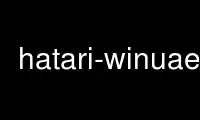
Il s'agit de la commande hatari-winuae qui peut être exécutée dans le fournisseur d'hébergement gratuit OnWorks en utilisant l'un de nos nombreux postes de travail en ligne gratuits tels que Ubuntu Online, Fedora Online, l'émulateur en ligne Windows ou l'émulateur en ligne MAC OS
PROGRAMME:
Nom
hatari - émulateur Atari ST/STE/TT/Falcon
SYNOPSIS
Hatari [options] [répertoire|diskimage|programme]
DESCRIPTION
Hatari est un émulateur Atari ST/STE/TT/Falcon pour Linux, FreeBSD, BeOS et autres systèmes
qui sont pris en charge par la bibliothèque SDL.
Avec hatari, on peut exécuter des jeux, des démos ou des applications écrites pour Atari ST, STE ou Falcon.
La prise en charge d'Atari TT est expérimentale. Hatari prend en charge les disques *.st et *.msa couramment utilisés
images et émulation de disque dur.
Pour exécuter l'émulateur, une image TOS ROM est nécessaire. EmuTOS, une implémentation gratuite de TOS est
livré avec hatari. Comme il n'est pas encore entièrement compatible avec les CGU d'origine, certains
les programmes ne fonctionneront pas correctement avec. Pour cette raison, il est recommandé d'utiliser une ROM TOS
d'un vrai Atari.
En argument, on peut donner soit le nom d'un répertoire qui doit être émulé comme un
disque dur virtuel GEMDOS, une image de disquette ou un programme Atari qui devrait être
démarré automatiquement. Dans le dernier cas, le répertoire du programme sera utilisé comme lecteur C: de
où ce programme sera lancé.
Le démarrage sera effectué à partir de l'image disque ou du répertoire donné en dernier sur la commande
ligne en option ou en argument (et qui correspond à A: ou C:). Si vous voulez donner
nom d'image de disquette avec un nom de programme à démarrage automatique, donnez-lui l'option --disk-a avant
le nom du programme.
OPTIONS
Les options Hatari sont divisées en plusieurs catégories :
Général Options
-h, --Aidez-moi
Imprimer les options de ligne de commande et terminer
-dans, --version
Imprimer les informations sur la version et terminer
--confirmer-quitter
Si Hatari confirme arrêter
-c, --fichier de configuration
Lire des valeurs de configuration supplémentaires à partir de , ces valeurs de remplacement lues à partir
les fichiers de configuration globale et utilisateur
-k, --carte de touches
Charger le mappage du clavier à partir de
--avance rapide
Sur la machine rapide permet de sauter (avance rapide) la sortie Hatari
Commun l’affichage Options
-m, --mono
Démarrer en mode monochrome au lieu de couleur
--surveiller
Sélectionnez le type de moniteur (x = mono/rgb/vga/tv)
-F, --plein écran
Démarrer l'émulateur en mode plein écran
-w, --la fenêtre
Démarrer l'émulateur en mode fenêtré
--attraper Saisissez la souris (également) en mode fenêtré
--limites
Afficher les bordures de l'écran ST/STE/Falcon (pour les démonstrations de surbalayage à basse/moyenne résolution)
--framesauts
Sauter images après chaque image affichée pour accélérer l'émulation (0=désactivé, >4
utilise un frameskip automatique avec une valeur donnée comme maximum)
--ralentir
Ralentir l'émulation par facteur de x (utilisé comme multiplicateur pour le temps d'attente VBL)
--barre d'état
Afficher la barre d'état (avec des LED de disquette, etc.)
--conduit par le lecteur
Afficher le lecteur de superposition lorsque la barre d'état n'est pas affichée
--largeur maximale
Largeur de fenêtre préférée / maximale pour les bordures / zoom
--hauteur maximum
Hauteur de fenêtre préférée / maximale pour les bordures / zoom
--bpp
Forcer la profondeur de bits interne (x = 8/15/16/32, 0=désactiver)
ST/STE groupe de neurones l’affichage Options
--desktop-st
Si le mode plein écran utilise la résolution du bureau pour éviter :
configurations, un délai de plusieurs secondes nécessaire à la commutation de résolution des moniteurs LCD et à la
coupure sonore résultante. Comme le code d'affichage Hatari ST/E ne prend pas en charge le zoom (sauf
doublage bas-rez), il n'est pas mis à l'échelle (par Hatari ou un moniteur) lorsque cela est
activée. Par conséquent, cela n'est principalement utile que si vous souffrez des problèmes décrits.
effets, mais vous voulez toujours saisir la souris et supprimer d'autres distractions de l'écran
juste en basculant en mode plein écran. (désactivé par défaut)
--spec512
Hatari utilise ce seuil pour décider quand rendre un écran avec le plus lent mais
fonctions de conversion d'écran Spectrum512 plus précises (0 <= x <= 512, 0=désactiver)
-z, --Zoom
Zoom (double) basse résolution (1=non, 2=oui)
TT/Faucon groupe de neurones l’affichage Options
Le zoom sur les tailles spécifiées ci-dessous est effectué en interne à l'aide de facteurs d'échelle entiers. Cette
signifie que différentes résolutions Atari peuvent apparaître avec différentes tailles, mais elles sont
jamais flou.
--bureau
Utiliser ou non la résolution du bureau en plein écran pour éviter les problèmes liés à
commutation de résolution. Sinon, le plein écran utilisera une résolution la plus proche de
la taille de la fenêtre Hatari. (activé par défaut)
--force-max
La taille de la fenêtre Hatari est forcée à la taille maximale spécifiée et les bordures noires sont utilisées lorsque
La résolution Atari ne s'adapte pas uniformément à celle-ci. Ceci est très utile lors de l'enregistrement
des vidéos de démos Falcon qui changent de résolution. (désactivé par défaut)
--aspect
S'il faut faire la correction du rapport hauteur/largeur du moniteur (activé par défaut)
VDI Options
--vdi
S'il faut utiliser le mode écran VDI
--vdi-avions
Utiliser une résolution VDI étendue avec une profondeur de bits (x = 1, 2 ou 4)
--vdi-largeur
Utiliser la résolution VDI étendue avec la largeur (320 < w <= 1280)
--vdi-hauteur
Utiliser la résolution VDI étendue avec la hauteur (200 < h <= 960)
pour écran capturer Options
--recadrer
Supprimer la barre d'état des captures d'écran
--avirecord
Démarrer l'enregistrement AVI
--avi-vcodec
Sélectionnez le codec vidéo avi (x = bmp/png)
--avi-fps
Forcer la fréquence d'images avi (x = 50/60/71/...)
--avi-fichier
Utilisation enregistrer un avi
Appareils Options
-j, --manette
Émuler le joystick avec les touches du curseur dans le port donné (0-5)
--joie
Définir le type de joystick (aucun/touches/réel) pour un port donné
--imprimante
Activer la prise en charge de l'imprimante et écrire des données sur
--entrée midi
Activer la prise en charge MIDI et écrire des données MIDI sur
--sortie midi
Activer la prise en charge MIDI et lire les données MIDI à partir de
--rs232-dans
Activer la prise en charge et l'utilisation du port série comme périphérique d'entrée
--rs232-sortie
Activer la prise en charge et l'utilisation du port série comme périphérique de sortie
Disque Options
--drive-a
Activer/désactiver le lecteur A (la valeur par défaut est activée)
--lecteur-b
Activer/désactiver le lecteur B (la valeur par défaut est activée)
--drive-a-heads
Définir le nombre de têtes pour le lecteur A (1 = simple face, 2 = double face)
--drive-b-heads
Définir le nombre de têtes pour le lecteur B (1 = simple face, 2 = double face)
--disque-a
Définir l'image disque pour le lecteur de disquette A
--disque-b
Définir l'image disque pour le lecteur de disquette B
--protect-disquette
Protection en écriture du contenu de l'image de la disquette (activé/désactivé/auto). Avec l'option "auto" écriture
la protection est en fonction des attributs du fichier image disque
--protect-hd
Disque dur protégé en écriture contenu (marche/arrêt/auto). Avec l'option "auto", le
la protection peut être contrôlée en définissant des attributs de fichiers individuels car elle se désactive
les modifications d'attributs de fichier pour l'émulation de disque dur GEMDOS
--gemdos-cas
Spécifiez si les nouveaux répertoires/noms de fichiers doivent être en majuscules ou en minuscules avec le
Émulation GEMDOS HD. Désactivé/supérieur/inférieur, désactivé par défaut
-ré, --disque dur
Émulez la ou les partitions du disque dur avec Contenu. Si le répertoire ne contient que
sous-répertoires à une seule lettre (CZ), chacun de ces sous-répertoires sera traité comme
une partition séparée, sinon le répertoire donné lui-même sera assigné à
lecteur "C:". Dans le cas des partitions multiples, les lettres utilisées comme sous-répertoire
les noms détermineront à quels disques/partitions ils sont affectés. Si est un
chaîne vide, l'émulation du disque dur est désactivée
--acsi
Émuler un disque dur ACSI avec une image
--ide-master
Émuler un disque dur maître IDE avec une image
--ide-esclave
Émuler un disque dur esclave IDE avec une image
--fastfdc
accélérer l'émulation FDC (peut provoquer des incompatibilités)
Mémoire Options
--état mem
Charger l'instantané de la mémoire
-Oui, --memsize
Définir la quantité de RAM émulée, x = 1 à 14 Mio ou 0 pour 512 Kio
ROM Options
-t, --tos
Spécifiez l'image ROM TOS à utiliser
--patch-tos
Utilisez cette option pour activer/désactiver le patch TOS ROM. Experts seulement ! Laisse ça
activé à moins que vous ne sachiez ce que vous faites !
--cartouche
Utiliser l'image de la cartouche ROM (ne fonctionne que si émulation GEMDOS HD et VDI étendu
résolution sont désactivés)
Processeur Options
--cpulevel
Spécifiez le CPU (680x0) à utiliser (utilisez x >= 1 avec EmuTOS ou TOS >= 2.06 uniquement !)
--cpuclock
Réglez l'horloge du processeur (8, 16 ou 32 Mhz)
--compatibles
Utilisez un mode CPU 68000 plus compatible mais plus lent avec une meilleure précision de prélecture et
comptage de cycle
Divers Système Options
--machine
Sélectionnez le type de machine (x = st, ste, tt ou falcon)
--blitter
Activer l'émulation blitter (ST uniquement)
--DSP
Émulation Falcon DSP (x = aucun, factice ou emu, Falcon uniquement)
--timer-d
Patch fréquence redondante Timer-D définie par TOS. C'est à propos de double Hatari
vitesse (pour l'émulation ST/e) car la fréquence Timer-D d'origine provoque la plupart des
interrompt.
--démarrage rapide
Patchez TOS et initialisez les variables système dites "memvalid" pour contourner le
test de mémoire du TOS, afin que le système démarre plus rapidement.
--rtc
Activer l'horloge en temps réel
Son Options
--micro
Activer/désactiver le microphone (Falcon uniquement)
--sonner
Fréquence sonore : 6000-50066. "off" désactive le son et accélère l'émulation.
Pour éviter des artefacts sonores supplémentaires, la fréquence doit être sélectionnée de manière à ce qu'elle
soit correspond uniformément avec le DMA sonore STE/TT/Falcon (6258, 12517, 250033, 50066
Hz) ou les fréquences de votre carte son (11025, 22050, 44100 ou 6000...48000 Hz). Vérifier
ce que votre carte son prend en charge.
--sound-buffer-taille
Taille du tampon audio de SDL : 10-100, ou 0 pour utiliser la taille de tampon par défaut. Par défaut
Hatari utilise une taille de tampon SDL de 1024 échantillons, ce qui donne environ 20-30
ms de son en fonction de la fréquence sonore choisie. Sous certains OS ou sans
carte son entièrement prise en charge, ce paramètre par défaut peut entraîner un retard plus important à faible
fréquence (près de 0.5 sec). Dans ce cas, vous pouvez utiliser cette option pour forcer le
taille de la mémoire tampon sonore à un nombre fixe de millisecondes de son (utiliser 20 est
souvent un bon choix si vous avez de tels problèmes). La plupart des utilisateurs n'en auront pas besoin
option.
--sound-sync
Le taux d'émulation est poussé de +100 ou 0 ou -100 micro-secondes à l'occasion. Cette
empêche le débordement du buffer sonore (latence longue et échantillons perdus) ou
débordement (latence courte et échantillons répétés). Le taux d'émulation en douceur
s'écarte d'un maximum de 0.58 % jusqu'à synchronisation, tandis que l'émulateur continue
génère chaque échantillon sonore et le système de son contrôlé par cristal consomme chaque
échantillon.
(on|off, off=par défaut)
--ym-mixage
Sélectionnez une méthode pour mélanger les trois volumes de voix YM2149 ensemble. "modèle" utilise un
modèle mathématique des voix YM, "table" utilise une table de recherche de sortie audio
les valeurs de tension mesurées sur STF et "linéaire" font juste la moyenne des 3 voix YM.
Déboguer Options
-RÉ, --déboguer
Basculer si les exceptions CPU appellent le débogueur
--debug-sauf
Spécifiez quelles exceptions appellent le débogueur, voir --debug-sauf vous aider pour disponible
indicateurs d'exception (séparés par des virgules).
--bios-interception
Basculez l'analyse de la commande XBios. Permet aux programmes Atari d'utiliser toutes les fonctionnalités Hatari
et changer l'état de Hatari via Hatari specifit XBiosName(255) appels. XBiosName(20)
les appels printscreen produisent également des captures d'écran Hatari.
--conout
Activer la redirection de sortie de la console (fonctions vectorielles xconout) pour une donnée à
terminal hôte. Le périphérique 2 est destiné à la console (CON:) VT52, dont la fonction vectorielle
capte également les messages de panique EmuTOS et la sortie de la console MiNT, pas seulement le BIOS normal
sortie console.
--désastre
Définissez les options de démontage. 'uae' et 'ext' sélectionnent le moteur de démontage à utiliser,
bitmask définit les options de sortie pour le moteur de désassemblage externe et les listes « d'aide »
Eux.
--natfeats
Activer/désactiver la prise en charge des fonctionnalités natives (de base). Par exemple, EmuTOS l'utilise pour le débogage
sortie.
--tracer
Activer les traces de débogage, voir --tracer vous aider pour le traçage disponible (séparé par des virgules)
drapeaux
--fichier-trace
Enregistrer la sortie de trace dans (par défaut=stderr)
--analyse
Analyser/exécuter les commandes du débogueur à partir de
--saveconfig
Enregistrez la configuration Hatari et quittez. L'interface utilisateur Hatari a besoin du fichier de configuration Hatari pour
start, cela peut être utilisé pour le créer automatiquement.
--pas de parachute
Désactivez le parachute SDL pour obtenir des vidages de base Hatari. Le parachute SDL est activé par défaut
pour restaurer le mode vidéo au cas où Hatari se termine anormalement lors de l'utilisation non standard
résolution d'écran.
--prise-de-contrôle
Hatari lit les options du socket donné au moment de l'exécution
--fichier journal
Enregistrer la sortie du journal dans (par défaut=stderr)
--niveau de journal
Niveau de sortie du journal (x=debug/todo/info/warn/error/fatal)
--niveau d'alerte
Afficher la boîte de dialogue pour les messages de journal au-dessus du niveau donné
--run-vbl
Quitter après X VBL
COMMANDES
Les touches de raccourci peuvent être configurées dans le fichier de configuration. Les paramètres par défaut sont :
AltGr + a
enregistrer une animation
AltGr + g
prendre une capture d'écran
AltGr + i
touche boss : quitte le mode plein écran et icône de la fenêtre
AltGr + j
activer l'émulation du joystick via les touches du curseur
AltGr + m
(dé)verrouiller la souris dans la fenêtre
AltGr + r
Réinitialiser à chaud le ST (identique au bouton de réinitialisation)
AltGr + c
réinitialisation à froid du ST (identique à l'interrupteur d'alimentation)
AltGr + d
ouvrir la boîte de dialogue pour sélectionner/changer le disque A
AltGr + s
activer/désactiver le son
AltGr + q
quitter l'émulateur
AltGr + x
basculer vitesse normale/max
AltGr + y
activer/désactiver l'enregistrement du son
AltGr + k
enregistrer l'instantané de la mémoire
AltGr + l
charger l'instantané de la mémoire
F11 basculer entre le mode plein écran et le mode fenêtré
F12 activer l'interface graphique des options hatari
Vous devrez peut-être maintenir la touche MAJ enfoncée en mode fenêtré.
Pause Suspend l'émulation
AltGr + Pause
Appelle le débogueur interne Hatari
Émulé Atari ST clavier
Toutes les autres touches du clavier agissent comme les touches normales de l'Atari ST, donc appuyez sur ESPACE sur votre
PC se traduira par une pression émulée de la touche ESPACE sur le ST. Les touches suivantes ont
significations spéciales :
autre agira comme la clé ALTERNATIVE du ST
à gauche Ctrl
agira comme la touche CONTROL du ST
Page Up
émulera la touche HELP du ST
Page Vers le bas
émulera la touche UNDO du ST
AltGr agira comme Autre aussi longtemps que vous ne l'appuyez pas avec un Hatari
combinaison de touches de raccourci.
Le manuel de formation bien Ctrl La clé est utilisée comme bouton de tir du joystick émulé lorsque vous allumez
émulation joystick via clavier.
Les touches du curseur agiront comme les touches du curseur sur l'Atari ST tant que l'émulation du joystick
via le clavier a été désactivé.
Utilisez hatari-winuae en ligne avec les services onworks.net
